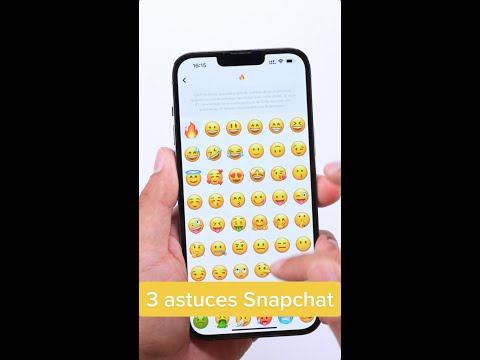Le paramètre des événements de connexion Audit suit les connexions locales et les connexions réseau. Chaque événement de connexion spécifie le compte d'utilisateur qui s'est connecté et l'heure à laquelle la connexion a eu lieu. Vous pouvez également voir quand les utilisateurs se sont déconnectés.
Remarque:L'audit d'ouverture de session ne fonctionne que sur l'édition Professional de Windows. Vous ne pouvez donc pas l'utiliser si vous disposez d'une édition Home. Cela devrait fonctionner sous Windows 7, 8 et Windows 10. Nous allons couvrir Windows 10 dans cet article. Les écrans peuvent sembler un peu différents dans les autres versions, mais le processus est à peu près le même.
Activer l'audit d'ouverture de session
Pour activer l’audit de connexion, vous allez utiliser l’Éditeur de stratégie de groupe local. C’est un outil assez puissant. Par conséquent, si vous ne l’avez jamais utilisé auparavant, prenez le temps d’apprendre ce qu’il peut faire. De plus, si vous êtes sur un réseau d’entreprise, rendez service à tout le monde et vérifiez d’abord avec votre administrateur. Si votre ordinateur de travail fait partie d’un domaine, il est également probable qu’il fasse partie d’une stratégie de groupe de domaine qui remplacera de toute façon la stratégie de groupe local.
Pour ouvrir l'éditeur de stratégie de groupe locale, cliquez sur Démarrer, tapez “gpedit.msc, “ puis sélectionnez l'entrée résultante.



Afficher les événements de connexion
Après avoir activé l'audit d'ouverture de session, Windows enregistre ces événements d'ouverture de session, ainsi qu'un nom d'utilisateur et un horodatage, dans le journal de sécurité. Vous pouvez afficher ces événements à l'aide de l'Observateur d'événements.
Appuyez sur Démarrer, tapez «événement», puis cliquez sur le résultat «Observateur d'événements».